文件备份任务
点击文件备份任务模块右下方的【新建】按钮,弹出文件备份任务 - 添加界面,为程序配置一个文件备份任务,可以看到以下配置项:
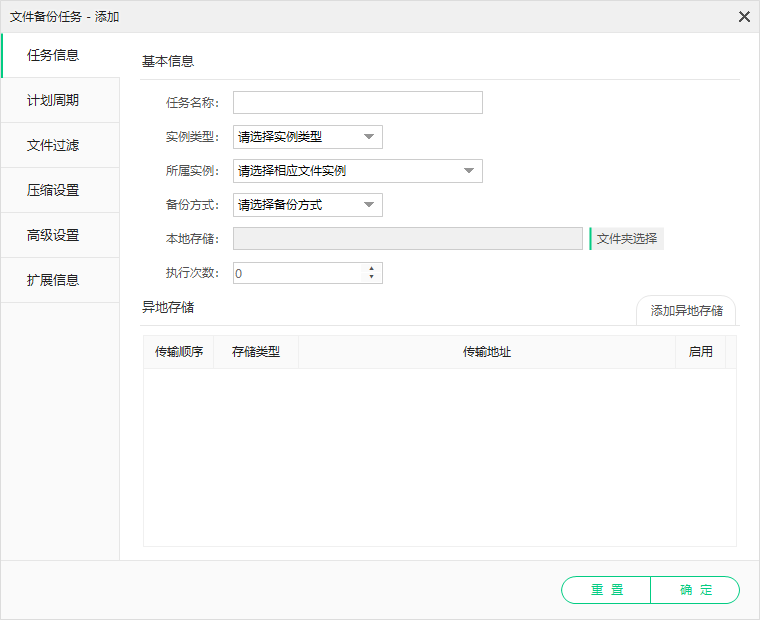
图 – 文件任务_新增
1. 任务信息
设置文件备份任务的基本信息和存储方式。
1.1. 基本信息
任务名称:填写用户自定义的任务名称,用于区别不同的任务,避免照成混淆。建议填写能清晰表达任务用途的名称。实例类型:选择备份源是在本地还是远程。可用选项有:本地文件夹;网络共享;FTP 服务器;SFTP 服务器。所属实例:根据上一步选择的实例类型,自动关联实例管理模块中创建的所有该类型文件实例,并通过下拉选项方式展示出来供用户选择。一个实例可以创建多个备份任务。
备份方式:选择文件备份方式。可用选项有:完整备份;差异备份;增量备份。直传模式:当实例类型选择为“本地文件夹”时,可不在本地存储备份文件,直接传输至异地。勾选即启用。本地存储:点击【文件夹选择】按钮,指定备份文件在客户端本地的存储路径。执行次数:显示本任务的执行次数,由系统自动统计,不可填写。
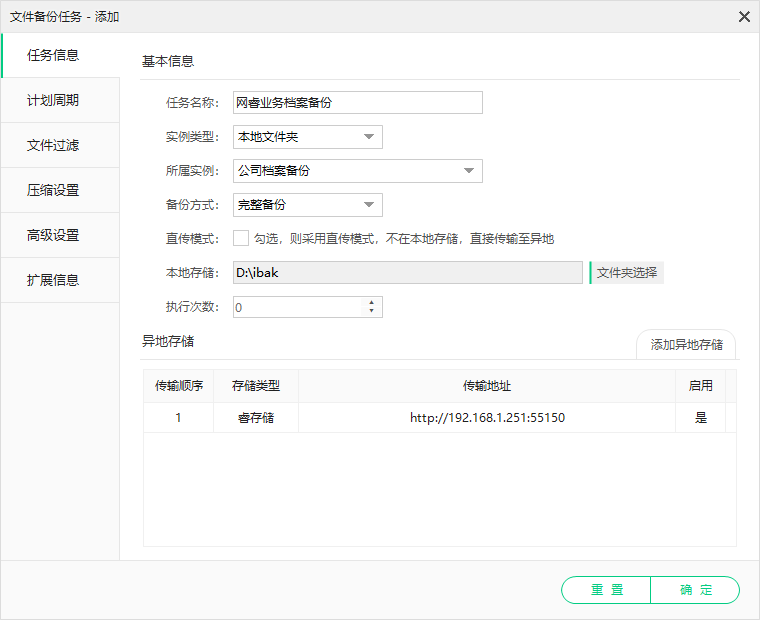
图 – 文件任务_基本信息配置
2. 异地存储
设置备份文件从备份源传输到异地(非本地)的存储方案。点击【添加异地存储】按钮,弹出异地存储 - 添加界面,可以看到以下配置项:
2.1. 基本信息
存储类型:选择异地存储时使用的存储方式。可用选项有:网络共享;FTP 服务器;SFTP 服务器;睿存储;百度网盘;阿里云OSS;七牛云存储。传输排序:设置本传输方案的执行优先级。数值越小,优先级越高。
2.2. 网络共享设置
网络路径:填写存储备份文件的网络路径。用户名:填写存储服务器的系统用户账户名。密码:填写存储服务器的系统用户密码。连接测试:点击后,根据填写的网络共享配置信息生成连接字符串,访问存储服务器并返回访问结果。
异地存储 | 存储类型 选择“网络共享”时,需确保存储服务器已开启SMB协议并为存储文件夹开启网络共享、分配共享权限。
2.3. FTP设置
连接类型:选择具体的FTP传输协议类型。可用选项有:FTP(标准模式);FTPS(Implicit SSL/TLS);FTPS(Explicit SSL/TLS)。FTP地址:填写存储服务器的 IP 地址和 FTP 端口号。指定目录:指定存储服务器的 FTP 目录。为空表示使用 FTP 登陆用户的家目录。传输模式:选择 FTP 使用的传输模式,不同的传输模式,需注意防火墙和端口的开放情况。可用选项有:主动模式(POST);被动模式(PASV)。连接超时:填写在尝试与存储服务器建立连接时,终止尝试并生成错误之前的等待时间。连接超时为 0 时,表示不超时。用户名:填写具有相应权限的 FTP 用户账户名。密码:填写具有相应权限的 FTP 用户密码。匿名访问:勾选后,将以 anonymous 匿名用户的身份访问存储服务器。若要使用此项功能,需要在存储服务器上做相应的配置。连接测试:点击后,根据填写的 FTP 配置信息生成连接字符串,访问存储服务器并返回访问结果。
异地存储 | 存储类型 选择“FTP服务器”时,需确保存储服务器已开启 FTP 协议、创建 FTP 用户并为其分配 FTP 目录的读写执行权限。
2.4. SFTP设置
SFTP地址:填写存储服务器的 IP 地址和 SFTP 端口号。指定目录:指定存储服务器的 SFTP 目录。为空表示使用 SFTP 登陆用户的家目录连接超时:填写在尝试与存储服务器建立连接时,终止尝试并生成错误之前的等待时间。连接超时为 0 时,表示不超时。用户名:填写具有相应权限的 SFTP 用户账户名。密码:填写具有相应权限的 SFTP 用户密码。密钥文件:点击【密钥选择】按钮,选择访问存储服务器所使用的密钥文件。通过密钥访问的用户,可以不再配置 SFTP 登陆用户名和密码。密钥密码:填写访问存储服务器的密钥文件密码。连接测试:点击后,根据填写的 SFTP 配置信息生成连接字符串,访问存储服务器并返回访问结果。
异地存储 | 存储类型 选择“SFTP服务器”时,需确保存储服务器已开启 SFTP 协议、创建 SFTP 用户并为其分配 SFTP 目录的读写执行权限。
2.5. 睿存储设置
服务地址:填写睿存储服务器的 IP 地址和服务端口号。默认端口号为55150。连接超时:填写在尝试与睿存储服务器建立连接时,终止尝试并生成错误之前的等待时间。连接超时为 0 时,表示不超时。授权用户:填写睿存储授权用户账户名。授权密码:填写睿存储授权用户密码。连接测试:点击后,根据填写的睿存储配置信息生成连接字符串,访问睿存储服务器并返回访问结果。
异地存储 | 存储类型 选择“睿存储”时,需结合《睿存储》产品一同使用。
2.6. 百度网盘设置
百度账号:显示用户使用的百度网盘账号,通过验证后由系统自动获取,不可填写。网盘授权码:点击【获取授权码】按钮,将跳转至百度网盘官方授权页面,按页面提示登录账号并获取授权后,将百度网盘官方生成的授权码复制粘贴到此处。AccessKey:显示百度网盘提供的授权AccessKey,通过验证后由系统自动获取,不可填写。授权验证:点击后,将对网盘授权码中填写的授权码进行验证,验证通过即为配置成功,将自动显示百度账号和AccessKey。分片大小:选择传输至百度网盘过程中,上传文件的分片大小。可用选项有:4M(需百度网盘普通用户,单文件上传上限4GB)、16M(需百度网盘普通会员,单文件上传上限10GB)、32M(需百度网盘超级会员,单文件上传上限20GB)
异地存储 | 存储类型 选择“百度网盘”时,需结合《百度网盘》一同使用。
2.7. 阿里云OSS设置
Bucket名称:填写阿里云OSS存储空间名称。EndPoint:填写阿里云OSS访问域名。AKId:填写阿里云OSS的授权AccessKeyId。AKSecret:填写阿里云OSS的授权AccessKeySecret。连接测试:点击后,根据填写的阿里云OSS配置信息生成连接字符串,访问阿里云OSS服务器并返回访问结果。
异地存储 | 存储类型 选择“阿里云OSS”时,需结合《阿里云OSS》一同使用。
2.8. 七牛云存储设置
空间名称:填写七牛云存储空间(Bucket)名称。绑定域名:填写七牛云存储访问域名。AccessKey:填写七牛云存储的授权AccessKey。SecretKey:填写七牛云存储的授权SecretKey。连接测试:点击后,根据填写的七牛云存储配置信息生成连接字符串,访问七牛云存储服务器并返回访问结果。
异地存储 | 存储类型 选择“七牛云存储”时,需结合《七牛云存储》一同使用。
2.9. 扩展设置
备注信息:填写本存储方案的备注信息。是否启用:勾选后,启用本方案。添加时间:显示本方案的创建时间,不可填写。修改时间:显示本方案的最后修改时间,不可填写。
3. 计划周期
设置备份任务的执行计划。只有成功安装并启用任务引擎后,配置的任务执行计划才会生效。
3.1. 任务执行计划周期
执行方式:选择计划任务的执行方式。可用选项有:仅一次;每分钟;每小时;每天;每周;每月。如果选中“仅一次”,则任务在计划开始时间自动执行一次后,不再执行。
开始时间:指定计划任务的开始执行时间。备份时间:显示本计划任务上次执行时间,由系统自动记录,不可填写。下次执行:根据本计划任务上次执行时间和执行周期自动计算下次执行时间,由系统自动生成,不可填写。间隔周期:第一步执行方式选择“每分钟/每小时/每天”后,需要填写计划任务执行的间隔数值。间隔周期 + 执行方式(每分钟/每小时/每天) = 执行周期。如:间隔周期为“2”,执行方式为“每天”,则本计划任务每2天执行一次。
周计划:第一步执行方式选择“每周”后,需要指定每周轮询触发计划任务的具体时间。周计划 + 执行方式(每周) = 执行周期。月计划+日计划:第一步执行方式选择“每月”后,需要指定某月或某日定时触发计划任务的具体时间。月计划 + 日计划 + 执行方式(每月) = 执行周期。
3.2. 高级计划
在计算机启动后,立即运行该任务:勾选即启用。当所选本地存储为移动存储介质时,插入介质后自动执行任务:勾选即启用。
4. 文件过滤
设置文件备份的过滤规则。
包含:如果希望仅备份指定类型的文件,可在此处填写该类型文件后缀,备份多种类型文件用“;”分隔(例:.txt;.doc)。为空表示备份所有文件。排除:如果希望排除指定类型的文件,可在此处填写该类型文件后缀,排除多种类型文件用“;”分隔(例:.txt;.doc)。为空表示不排除文件。空文件夹:过滤掉“空文件夹”,不对其备份。勾选即启用。
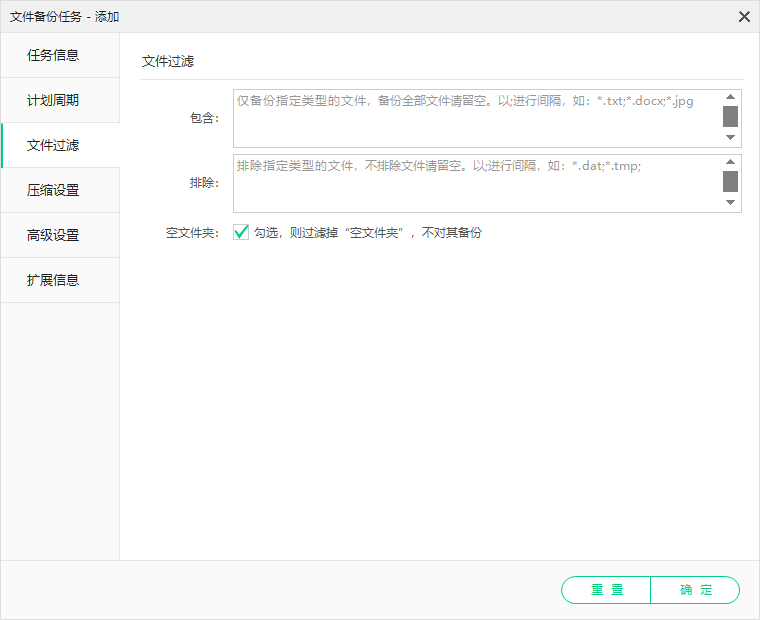
图 – 文件任务_过滤规则
5. 压缩设置
设置文件备份的压缩方案。
压缩格式:选择备份完成后,对备份文件进行压缩的格式。可用选项有:不压缩、ZIP、7Z。分卷大小:指定备份文件压缩后,分卷压缩包的大小,为 0 时不进行分卷压缩。压缩等级:选择压缩等级,不同的等级影响压缩速度和压缩比。可用选项有:仅存储、最快、快速、标准、较好、最好。加密方式:选择压缩过程中使用的加密方式。可用选项有:不加密、普通加密、AES128加密、AES256加密。加密密码:填写压缩包加密密码,加密后需使用密码才可解压。
6. 高级设置
设置备份任务的高级功能。
6.1. 高级选项
优先级:选择 CPU 处理本任务线程的系统优先级。可用选项有:实时、高、高于正常、正常、低于正常、低。强力复制:使用“强力复制”技术,可对被占用的任意文件进行备份,勾选即启用。收件邮箱:填写接收备份日志信息的邮箱地址。为空时本任务不进行邮件通知。
6.2. 备份完成后执行
执行程序:选择备份完成后,自动执行的程序或脚本。命令参数:填写备份完成后,自动执行的命令参数。
6.3. 自动删除
任务完成后,自动删除本地备份文件,不予保留:勾选即启用。任务完成后,自动删除__天前,相应存储中的备份文件:填写保留天数,勾选即启用。删除时,保留最近的__次备份文件:填写保留次数,勾选即启用。
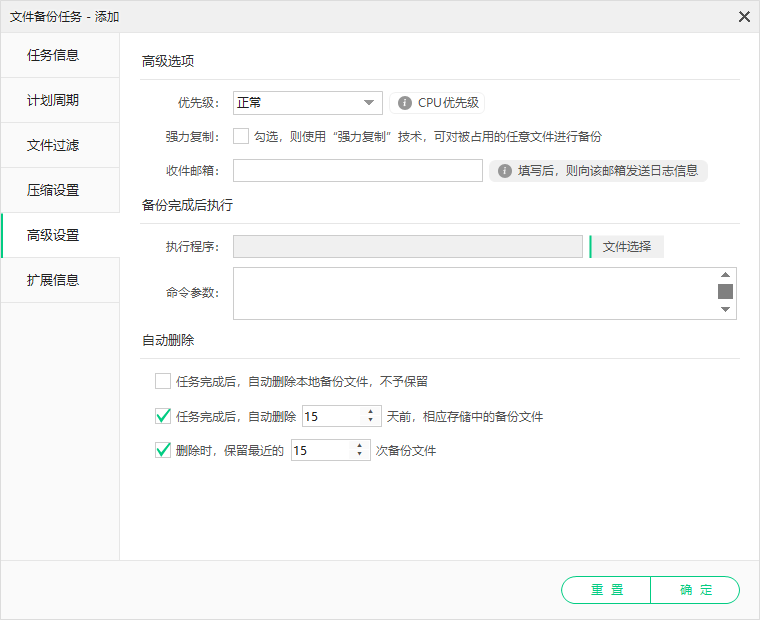
图 – 文件任务_高级设置
7. 扩展信息
查看和设置本计划任务的扩展信息。
备注信息:填写本计划任务的备注信息。是否启用:勾选后,启用本计划任务。排序权重:设置本计划任务在备份任务主界面的显示顺序。数值越大,显示越靠前。添加时间:显示本计划任务的创建时间,不可填写。修改时间:显示本计划任务的最后修改时间,不可填写。
